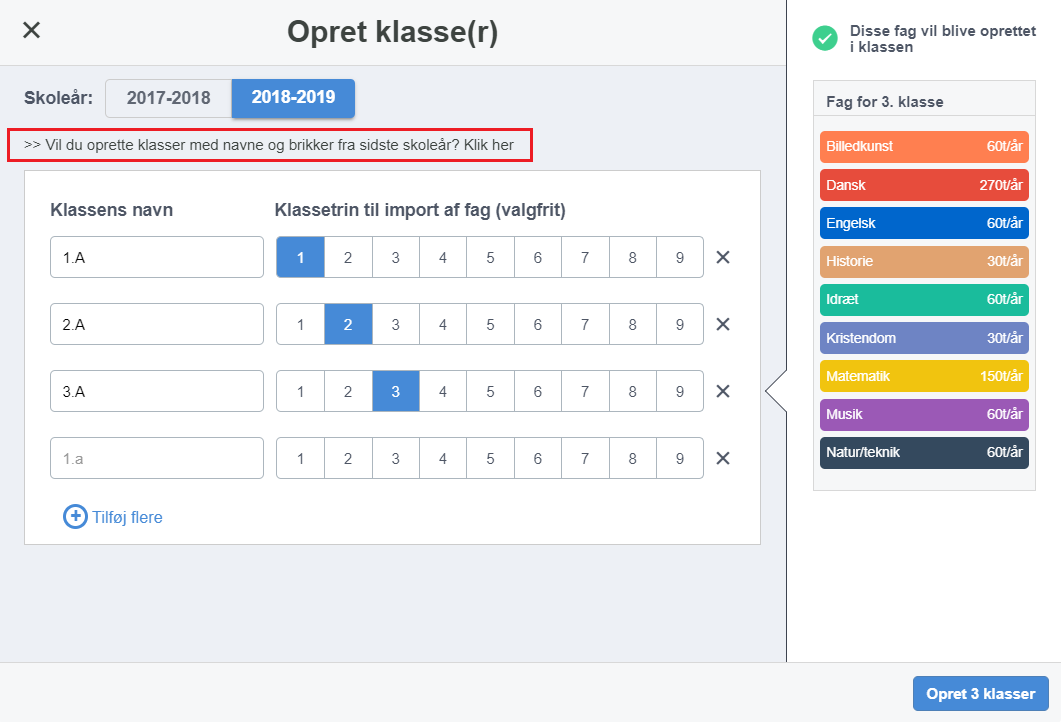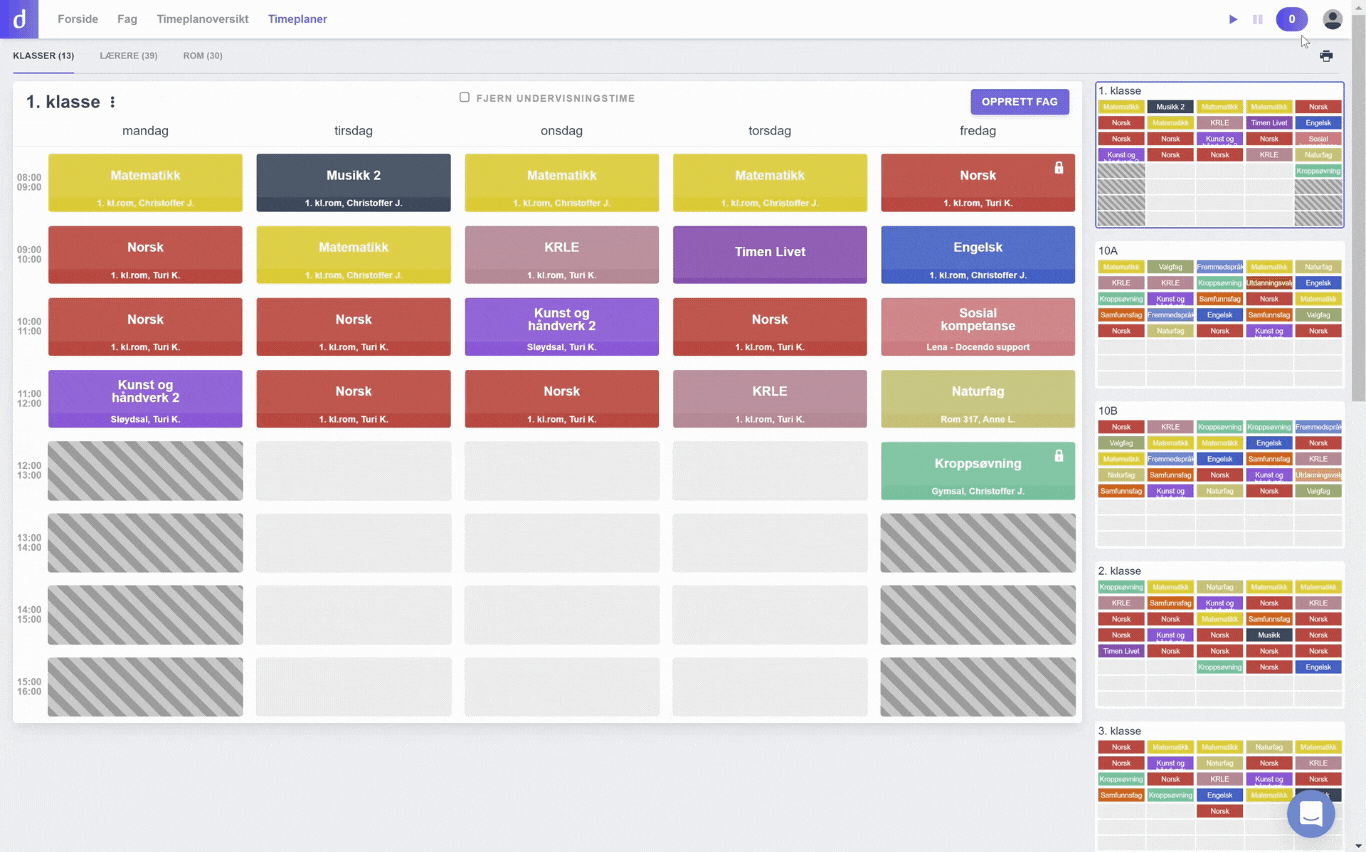Denne guide er ment som en kort tjekliste til at komme godt i gang med planlægningen af det nye skoleår i Docendo. Det er ikke nødvendigt at følge alle steps, men vi anbefaler at bruge så mange af funktionerne som muligt, da det giver det bedste udgangspunkt for både skemalægningen og den løbende håndtering af skemaerne i løbet af det nye skoleår.
1. Start- og slutdato for nyt skoleår samt ferie-/helligdage
Vi anbefaler, at du/I starter med at sætte start- og slutdatoer for jeres skoleår samt angive ferie- og helligdage. Dette gør du under ’Planlægning’ > ’Feriekalender’.

Når du efterfølgende kopierer skemaer ud på skoleåret, vil der ikke blive lagt skemabrikker på ferie- og helligdage i jeres skoleår.
2. Opret klasser (eller kopiér klasser)
Når du skal oprette klasserne til det nye skoleår, er der et par forskellige muligheder. Oprettelse sker under menupunktet ’Klasser’ i menuen til venstre og hernæst ’Opret klasse’.
I oprettelsesformularen kan du oprette flere klasser af gangen, og ud for hver klasse vælge, om der skal importeres standardfag og standardtimetal. Fordelen ved denne funktion er, at alle fag vil blive oprettet med timetal på år/uge, at de vil have samme farve på tværs af klasser (dansk er rød, matematik er gul osv.). Derudover sparer I også en del tid på ikke at skulle oprette hvert af fagene enkeltvis efterfølgende.

Det er også muligt at kopiere klasser fra det gamle skoleår til det nye skoleår. Klik på teksten som markeret på billedet ovenfor, og du kan nu vælge at kopiere klassenavne, skemabrikker og derudover vælge, om du vil have timetal samt undervisere og lokaler med i den nye klasse i det nye skoleår. Bemærk: funktionen kopierer ikke skemalagte brikker, men kopierer ’standardbrikkerne’, der står til venstre for skemaerne i klasserne.
3. Tilknyt undervisere og lokaler til fagene
Når klasser og skemabrikker er oprettet, er det oplagt at begynde at koble lærere, pædagoger og lokaler til brikkerne i de forskellige klasseskemaer. Det gør du ved at gå til klassen og klikke på en brik i venstre side. Vælg her underviser og lokale for faget.
Hvis der mangler en lærer, pædagog eller et lokale blandt de allerede oprettede, kan du hurtigt oprette f.eks. en lærer. Bare klik på knappen ’Opret underviser’ eller ’Opret lokale’ og indtast navn.

4. Opret pauser (eller kopiér pauser fra sidste år)
Genbrug fletteskemaer med pauser fra tidligere skoleår
Ønsker I at genbruge pauser fra et fletteskema fra det tidligere skoleår, kan dette lade sig gøre ved at klikke på en uge i det tidligere skoleår, der indeholder pauserne, klikke ’kopier’ og dernæst gå til en uge i det nye skoleår og klikke ’Indsæt’ for dernæst at indsætte i alle ugerne i det nye skoleår. Flet derefter de nyoprettede klasser sammen med fletteskemaet.
Opret nyt fletteskema med pauser
Alternativt kan du oprette et nyt fletteskema og oprette pauser deri. I begge tilfælde skal fletteskemaet flettes ind i de nyoprettede klasser.
5. Arbejdstider
’Arbejdstid’ er en ny tilføjelse til Docendo. Indtastning af arbejdstider kan være en fordel inden skemalægningen i klasser, da de enkelte læreres og pædagogers arbejdstider vil blive vist, så snart man forsøger at lægge en brik med brugeren på. Med arbejdstider er det derfor lettere at placere skemabrikker i tidsrum, hvor læreren eller pædagogen er tilgængelig.
Funktionen finder du i hver brugers kalender under knappen ’Arbejdstider’. En optælling på arbejdstiden for skoleåret, kan til hver en tid findes under ‘Årsoverblik’ i hver brugers kalender.
Se denne korte video for en introduktion og guide til brug af funktionen:

6. Lokalebindinger
Et oplagt step til at lægge de første brikker som forberedelse til skemalægningen er at binde de knappe lokaleressourcer (idrætshal, musiklokale osv.), så de efterfølgende danner grundlag for den resterende skemalægning. Husk også at knytte lærer/pædagog på brikken, så disse lægges sammen med bindingen.
Her er en kort video, der viser, hvordan du gør: https://youtu.be/M-Wih6dewRM
7. Opret andre kalendere (møder, teammøder og lign.)
Hvis I gerne vil have møder (f.eks. teammøder og lignende) stående i Docendo, kan I oprette kalendere til dette under ’Andre kalendere’. Det kan f.eks. være en kalender ved navn ’Team 1’, hvori du opretter en fælles mødebrik til dit eller andre teams’ teammøder.
Du kan se en kort intro til funktionen i denne video: https://youtu.be/UmSvs88NChI
8. Tildel timer til arbejdstid og undervisning
Hvis I gerne vil kunne følge med i forbruget af timer for arbejdstid, undervisning og andre opgaver, kan I tildele timer på tværs af lærere og pædagoger i funktionen ’Tildel timer’, som findes under ’Planlægning’.
9. Tips til skemalægning i klasser
Med afsæt i ovenstående punkter, vil du have et godt udgangspunkt for at lægge skemaer. Her kommer et par gode råd til selve skemalægningsprocessen:
– Vælg en fælles ’grundskema-uge’, hvor du og dine kolleger lægger skemaerne på tværs af klasser og kalendere.
– Når brikkerne så småt bliver lagt på tværs af klasserne i samme grundskemauge, vil du kunne se skemaskygger, der markerer, hvor undervisere og lokaler er optaget i andre klasser. Brug skyggerne til hurtigt at kunne lægge brikkerne, uden du skal tjekke mulighederne på tværs af skemaerne først.
– Hvis du har lagt lokalebindinger ind via lokalekalenderne, vil disse bindinger fremgå af klassens skema. Brug disse brikker som en form for faste brikker, som resten af skemaet skal bygges op omkring.
– Brug timetallene på brikkerne som en rettesnor for at komme så tæt som muligt på det ønskede timetal. Det er meget sjældent, det lykkes at ramme ’0’ på samtlige fag.
– Det kan i nogle situationer være rart at have flere faner åbne i din browser, hvor du f.eks. har 1.A i den ene fane, 2.A i den anden fane osv. så du hurtigt kan hoppe mellem skemaerne.
– Når alle skemaer er på plads i grundskemaugen, kan de hurtigt kopieres ud til resten af skoleåret (minus angivne ferie- og helligdage). Klik på ‘Kopiér’ i ugen, du har lagt skemaet, og klik dernæst ‘Indsæt’ og vælg, hvilke uger, der skal indsættes i.
Kontakt os, hvis I har brug for hjælp
Hvis I har spørgsmål til os eller brug for hjælp til planlægningen, kan I altid fange os på kontakt@docendo.dk eller 43 31 06 12. Vi sidder klar til at hjælpe og svare på spørgsmål, og vi forsøger at svare så hurtigt som muligt!